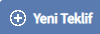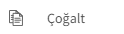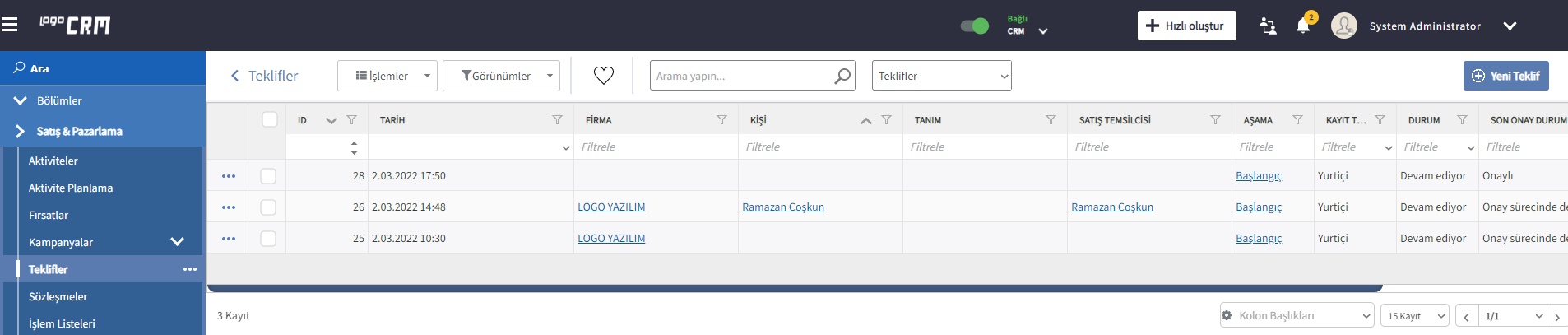Page History
Teklif Satış & Pazarlama modülünün altında yer alan Teklifler seçeneği, teklif takibi yapan firmalara yönelik hazırlanan bu menü ile teklif bir çalışma ortamı sunar. Teklifler seçeneği ile teklif verilen firma, teklifi oluşturan personel, görüşülen yetkili, teklifin geçerlilik tarihi, teklifin son durumu (satış, iptal, müşteri iptali, olumsuz) gibi işlem aşamaları gibi işlemler aşama aşama takip edilebilmektedir. İster ürün bazında, ister tüm ürünler için iskonto girilir. Teklife eklenen ürünler, kullanım şekline göre LOGOCRM Logo CRM içerisinden ya da ERP tarafında yapılan fiyat sistemine göre getirilir. Teklif ürünlerinin ürün geçmişi ile eski tekliflerdeki ürün fiyatları kıyaslanabilir.
Fırsatları Teklifler seçeneği ile fırsatları satışa çevirmek için müşterinin müşteri istediği ürünlere fiyat teklifinin verilebileceğiteklifi verilebilir, verilen teklifin teklif sipariş/irsaliyeye çevrilebileceğiçevrilebilir, verilmiş olan tekliflerin ayrıntısının çağrılıp izlenebileceği modüldür.
Teklif sayfası 5 sayfadan oluşmaktadır.
- Teklif
- ERP
- Ürünler
- İlişkili kayıtlar
- Rakipler
...
| Yeni teklif | Yeni bir teklif oluşturmak için kullanılır. |
| Çoğalt teklif | Seçili teklifi çoğaltmak için kullanılır. Çalışılan teklif üzerindeyken bu butona basıldığında aynı teklif bilgileri ile yeni bir teklif düzenlenir. |
| Sil | Kaydı silmek için kullanılır. |
| Düzelt | Kaydı düzeltmek için kullanılır. |
| Seçili nesneleri doğrula | Kaydetme işleminde verilecek olan uyarıcı ve durdurucu mesajların önceden gösterilmesini sağlar. |
| Yenile | Yenile işlemi yapmak için kullanılır. |
| SMS gönderme listesi | SMS gönderme listesi için kullanılır. |
| Paylaşım | Teklif modülü üzerinden paylaşım modülüne girmeden paylaşım yapabilmek için kullanılır. Kısayol olarak konulmuştur. |
| Kategori | Teklif girişinde hiyerarşik kategori oluşturma ve bu kategorilere ürün ekleme işleminde kullanılır. |
| Durum | Teklif modülünde oluşturulan kaydın hangi durumunu değiştirmek için kullanılır. Durum altındaki seçenekler aşağıdaki gibidir.
|
| Hazırla | Teklife ait rapor şablonlarını hazırlamak için kullanılır. Hazırla butonuyla açılan Rapor ekranında teklif şablonları seçilir ve bu seçilen kayıtlar Teklif>İlişkili kayıtlar>Hazırlanan formlar altına otomatik olarak kaydedilir. |
| Onayla/Reddet | Onay yada reddetme işlemlerini yapabilmek için kullanılır. Kayıt üzerinde onay hakkı olan kullanıcılara bu buton aktif olarak gelecektir. |
| Gönder | Teklif kaydını başka bir kullanıcıya onaya göndermek için kullanılır. |
| Aşama | Teklif aşamasını değiştirmek için kullanılır. Aşama butonu ile açılan Teklif aşamaları penceresinde ayrıca yeni bir aşama seçeneği de eklenebilir. |
| Teklif modülü üzerinden mail gönderme işlemi için kullanılır. Teklif içerisindeki hazırlanan formlar ve belgeler mailde otomatik ekli gelir. | |
| Destek kaydı | Teklif kaydı üzerinden destek kaydı oluşturmak için kullanılır. Teklif kaydındaki firma ve ürün/ürünler bilgisi ile destek kaydı oluşturulmasını sağlar. |
| ERP firma bilgisi | ERP firma bilgisi butonu;
|
| Ürün seçerek çoğalt | Kopyalanacak teklif üzerinde istenen ürünler için çoğaltma işleminin yapılmasını sağlar. |
| Revize et | Teklifi revize etmek için kullanılır. |
| Rapor | Rapor butonu altında türü Teklif şablonu olan raporlar listelenir. Seçili teklif üzerindeki bilgilere(Teklif no, Teklif tarihi, Konu, Firma vb.) göre teklif şablonu dolu olarak gelir. |
| Dışarı aktar | Teklifi seçili formata göre dışarı aktarmak için kullanılır. |
...
- Devam ediyor
- Satış
- Satış iptal
- Müşteri iptali
- Olumsuz
Tanım: Teklife verilecek olan ismin girildiği sahadır.
Sınıflandırma
Tür: Teklifin türünün girildiği sahadır. Gerektiğinde kullanıcı "+" butonu ile yeni bir tür de tanımlayabilir.
Grup: Teklifin grubunun girildiği sahadır. Gerektiğinde kullanıcı "+" butonu ile yeni bir grup da tanımlayabilir.
Incoterm: Uluslar arası ticarette ihracatçı ve ithalatçıların hak ve yükümlülüklerini açıkça belirten uluslararası standart kurallar bütününün(incoterm) kullanıldığı versiyonları listelenir.
Kampanya: Program içerisinde tanımlanmış olan kampanyaların listelendiği sahadır. Gerektiğinde kullanıcı "+" butonu ile yeni bir kampanya da tanımlayabilir.
Öncelik: Teklif önceliğinin gösterildiği sahadır. "En düşük", "Düşük", "Normal", "Yüksek" ve "En yüksek" seçeneklerini içerir.
Alternatif: Teklifin ana teklif ya da kaçıncı alternatif teklif olduğunun girildiği sahadır.
Kayıt tipi: Teklifin kayıt tipinin girildiği sahadır. Tip olarak Yurtiçi ve Yurdışı seçeneklerini içerir.
Onay Durumu
Son onay durumu: Teklifin son onay durumunu gösteren sahadır. Teklif üzerinden herhangi bir onaya gönderme işlemi yapılamadığında son onay durumu "Onay sürecinde değil" şeklindedir. Teklif menüsündeki " " ikonu ile kayıtlı teklif istenen kullanıcıya onaya gönderilebilir. Onaya gönderilen teklifin "Onay bekliyor" durumuna geçer. İlgili kullanıcı kaydı " " butonu ile onayladığında teklifin son onay durumu program tarafından "Onaylı" olarak güncellenir.
Son onay işlemini yapan: Son onay işlemini yapan kullanıcının gösterildiği sahadır. Bu sahada hem onay veren hem de onaya gönderen kullanıcı gösterilmektedir.
Son onay işlemi tarihi: Onay işleminin ne zaman yapıldığını gösteren sahadır.
Beklenen: Onay vermesi beklenen kullanıcının gösterildiği sahadır.
Son onay veren: Son onay verme işlemini yapan kullanıcının gösterildiği sahadır.
Fiyat Ayarları
Döviz kuru türü: Döviz kurlarının listelendiği sahadır. Listede Kur 1, Kur 2, Kur 3 ve Kur 4 seçenekleri mevcuttur. Bu seçeneklerin isimleri kullanıcı tarafından özelleştirilebilir. Özelleştirme yapabilmek için kurulum dizininde yer alan LOGOCRMXMLSettings app'indeki 33. Ayar kullanılabilir.
Teklif dövizi: Teklif döviz türlerinin listelendiği sahadır. Teklifte eklenen ürünlerin döviz türü ön değer olarak teklif dövizi ne seçilmişse o gelir, kullanıcı ayrıca isterse ürünün döviz türünü değiştirebilir.
Teklif dövizi kuru: Döviz türü için tanımlanmış olan kur bilgisinin gösterildiği sahadır. Döviz türüne göre kur bilgileri Genel>Döviz kurları altında tanımlanmaktadır.
Diğer
Etiketler: Teklifle ilgili etiketlerin girileceği sahadır.
Kullanıcılara bildir: Bildirim yapılacak kullanıcıların eklendiği sahadır.
Destek kaydı: Teklifle ilişkili destek kaydının seçileceği sahadır.
İlişkili fırsatlar: Teklifle ilişkili fırsat kaydının seçileceği sahadır.
Sistem Bilgisi:
Oluşturma bilgisi: Teklif kaydını hangi kullanıcının ne zaman oluşturduğunu gösteren sahadır.
Son güncelleme: Teklif kaydınının en son ne zaman ve hangi kullanıcı tarafından güncellendiğini gösteren sahadır.
Yorumlar: Teklife eklenen yorumların girileceği ve girilen yorumların gösterildiği sahadır. Girilen yorumlar Yeniler, Eskiler ve Popüler olarak kendi arasında 3 sekmeye ayrılmıştır. İlgili sekmeye basarak yorumlar liste halinde görüntülenebilir.
ayrıntıları izlenebilir.
Yeni bir teklif kaydı oluşturmak için Teklifler ekranındaki Yeni Teklif seçeneğine tıklanır.
Var olan bir teklif kartını kopyalamak için öncelikle ilgili teklif listeden seçilir ve ardından Teklifler ekranının İşlemler menüsünde yer alan Çoğalt Teklif seçeneğine tıklanır.
Bir teklif kaydını düzenlemek için Teklifler ekranında ilgili kayıt Düzelt seçeneğine tıklayarak açılır. Teklifleri silmek için ilgili teklif kayıtları listeden seçilir ve ardından Sil seçeneğine tıklanır.
Teklif tanımlama ekranında 5 sekme bulunur.